Esxi7をインストール中にNo Network Adaptersが出た時の対処方法
- 2021.05.06
- Vmware
- Esxi7, No Network Adapters, カスタムイメージ
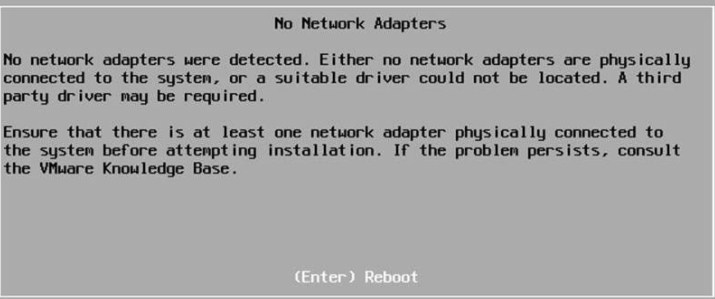
初めに
新しくEsxi7を入れてみようと思い、今まで使っていたサーバーA にインストールしてみました。
するとインストールはできたもののブートエントリーが見つからず??となりよくよく調べてみるとCPUが古かったようでした。
じゃあ別のサーバーBでやるべ。
順調にインストールが終わる…と思いきや”No Network Adapters”がでてインストールできず。。。
サーバーBにはオンボードしか搭載されておらず、ネットワークドライバーがなく認識されていない状態でした。
そこでカスタムイメージを作成しようとしました。
前準備その1
まずオンボードに搭載されている型番を調べます。
コマンドプロンプトから以下のコマンドを実行します。
wmic baseboard get product
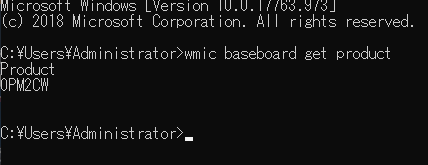
「0PM2CW」でブラウザで検索してみます。以下のURLからオンボードに搭載されているイーサネットは「Broadcom BCM5722」と判断しました。
http://www.findlaptopdriver.com/specs-dell-0pm2cw/
前準備その2
上記のURL必要なネットワークのドライバを確認します。
カテゴリに「IOデバイス」
製品リリースバージョンには「すべて」
キーワードに「5722」を入力して検索します。
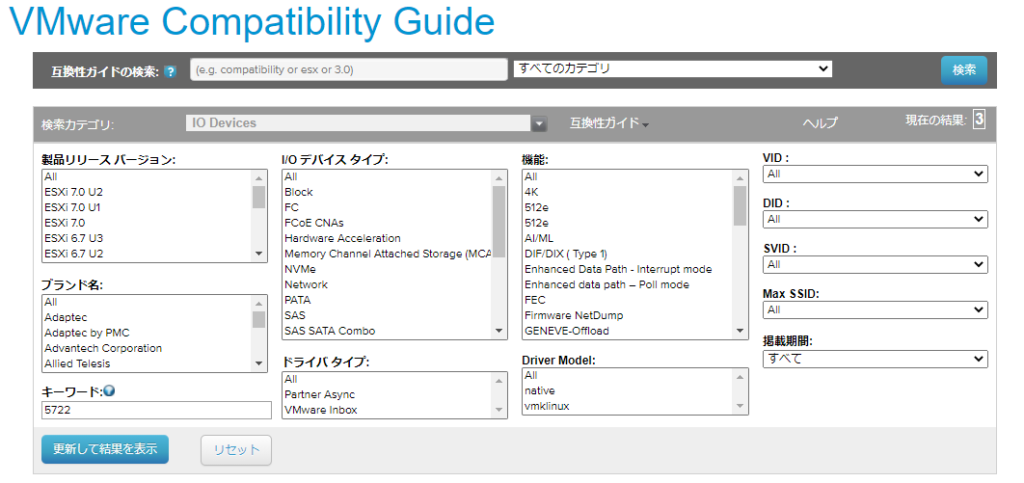
以下が検索結果になります。
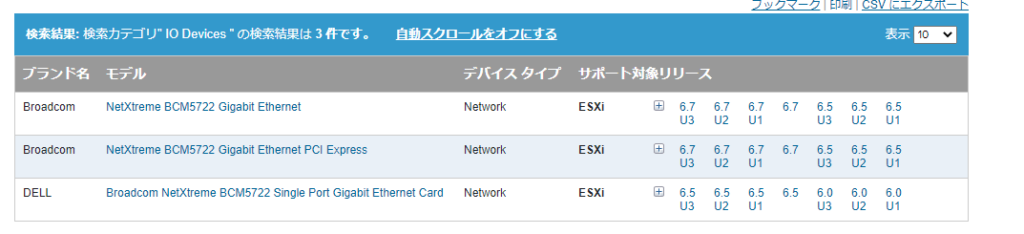
今回のイーサネットはEsxi7ではサポートしていないことがわかります。
おしまい。
せっかくなのでカスタムイメージは作ろうと思います。。。。
カスタムイメージの作成
「Broadcom」はEsxi7では「bnxtnet」というデバイスドライバで提供されているようなので「bnxtnet」のドライバを別途ダウンロードしてカスタムイメージを作成します。カスタムイメージの作成はWindows OSで行っています。
手順としては以下になります。
- Widowsに任意のディレクトリを作成する
- VMware ESXi Patch Tracker からデバイスドライバのダウンロード。
- ESXi-Customizer-PS をGithubから入手
- PowerCLI をインストール
- カスタムイメージの作成
1.ディレクトリの作成
各ファイルを集約するためのディレクトリを作成します。作成場所は任意になります。
例)C:\Users\Administrator\Desktop\Esxi
2.デバイスドライバのダウンロード
VMware ESXi Patch Tracker から「bnxtnet」のデバイスドライバを集約ディレクトリにダウンロードします。
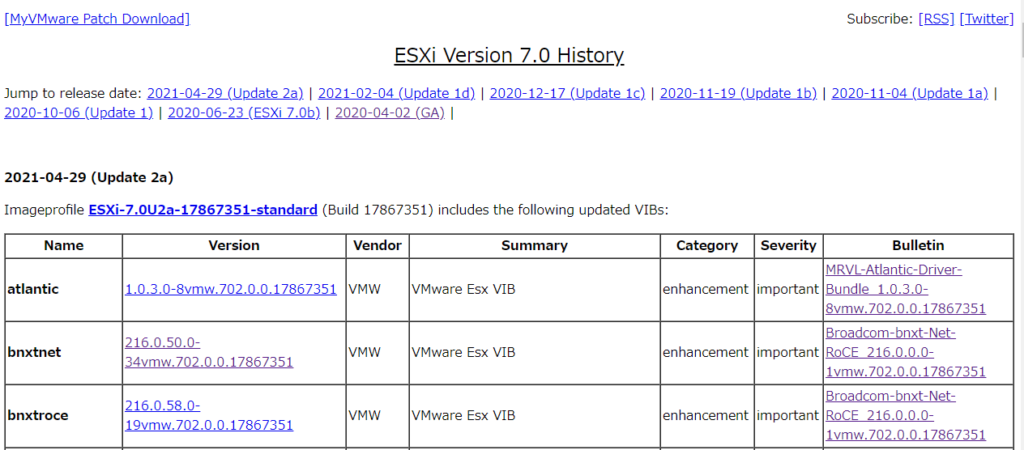
ダウンロード方法は右クリックから「名前を付けてリンク先を保存」で集約ディレクトリを指定して保存します。

3.ESXi-Customizer-PSの入手
Githubの「code」 ->「Download ZIP」からダウンロードします。
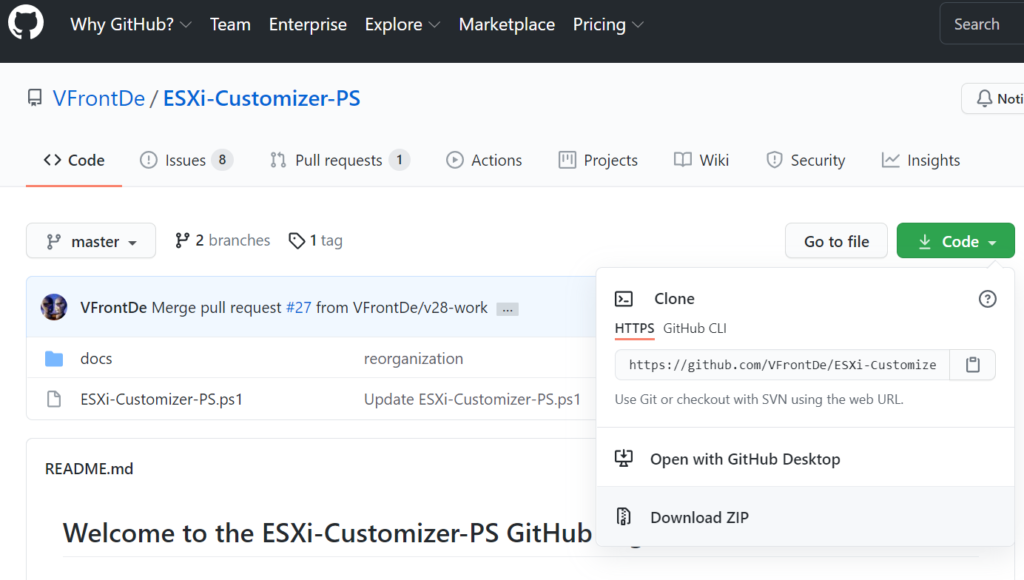
ダウンロードしたファイルを開きps1ファイルを集約ディレクトリにおきます。
用意するファイルは以上になります。
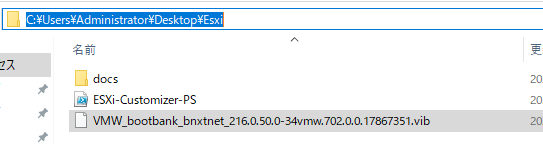
4.PowerCLI をインストール
https://my.vmware.com/jp/group/vmware/downloads/details?downloadGroup=PCLI650R1&productId=614
vSphere PowerCLIのインストールを行います。全てデフォルトの設定でインストールしました。
※vmwareアカウントが必要になります。
VMware PowerCLIから以下のコマンドで実行ポリシーの変更を行います。
Set-ExecutionPolicy RemoteSigned

5.カスタムイメージの作成
証明書のエラーが出る可能性があるのでps1ファイルの466行目に「-NoSignatureCheck」を追記します。
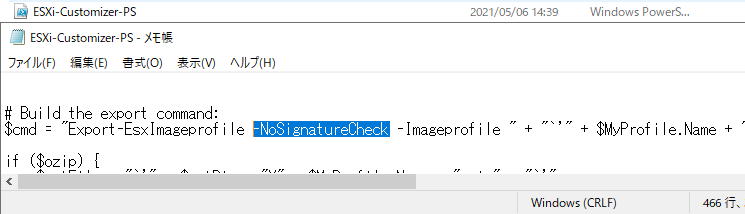
VMware PowerCLIで以下のコマンドを実行します。
C:\Users\Administrator\Desktop\Esxi\ESXi-Customizer-PS.ps1 -v70 -pkgDir C:\Users\Administrator\Desktop\Esxi

すべて終了後にC:\Users\Administrator\Desktop\Esxi以下にISOファイルが作成されます。
ちなみにこのISOファイルは現時点(2021年5月6日)での最新版であるEsxi7.0u2がベースに作成されています。最新版なので入れようとしたデバイスドライバはすでに追加されています。。。
おしまい。
-
前の記事

VMWare ESXi6.5 U2をESXi7.0bにOffline Bundleを使ってアップデートしてみた。 2021.05.01
-
次の記事

Vmware Esxi 仮想マシンのMACアドレスを変更する方法 2021.05.10